Kursabschnitte (Masterkurse)
Wenn Abschnitte eines Kurses von anderen Lehrkräften oder Tutoren unterrichtet werden, kann in Turnitin ein Kurs mit Abschnitten erstellt werden. In diesem Fall wird ein Masterkurs als übergeordneter Kurs für die Kursabschnitte erstellt. Im Masterkurs kann die Lehrkraft, die diesen erstellt, dann Abschnitte für die anderen Lehrkräfte einrichten. Im Master-/Kursabschnittsystem werden diese Lehrkräfte als Tutoren bezeichnet.
Die Lehrkraft für den Masterkurs kann Abschnitte für die einzelnen Tutoren einrichten. Alternativ dazu können die Tutoren selbst Abschnitte erstellen. Hierzu benötigen sie die Masterkurs-Nr. und ein Schlüssel für den Beitritt eines Tutors – beides Angaben, die von der Lehrkraft für den Masterkurs festgelegt werden. Die Lehrkraft für den Masterkurs kann Kursvoreinstellungen festlegen, Aufgaben für die Abschnitte erstellen und zuordnen, einen Abschnitt einem neuen Tutor zuweisen oder auf den Abschnitt zugreifen.
Ein Tutor kann nur auf einen Abschnitt eines Masterkurses zugreifen. Der gleiche Tutor kann ggf. mehreren Abschnitten hinzugefügt werden.
Hinzufügen von Masterkursen
Eine Lehrkraft hat zwei Möglichkeiten zum Hinzufügen eines Masterkurses: Sie kann einen komplett neuen Masterkurs erstellen oder einen vorhandenen Standardkurs in einen Masterkurs umwandeln.
Erstellen eines neuen Masterkurses
Um einen komplett neuen Masterkurs zu erstellen, klicken Sie auf der Lehrkraft-Homepage von Turnitin auf die Schaltfläche „Kurs hinzufügen“.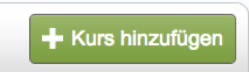
Wählen Sie auf der Seite zum Hinzufügen von Kursen die Option Masterkurs aus dem Pulldown-Menü Kurstyp aus.
Geben Sie einen Namen für den Masterkurs und ein Schlüssel für den Beitritt eines Tutors ein. Das
Schlüssel für den Beitritt eines Tutors wird nur bereitgestellt, wenn Tutoren ihre eigenen Abschnitte für einen Masterkurs erstellen. Das
Schlüssel für den Beitritt eines Tutors zusammen mit der Masterkurs-Nr. sollte nur bereitgestellt werden, wenn ein Tutor manuell beitritt. 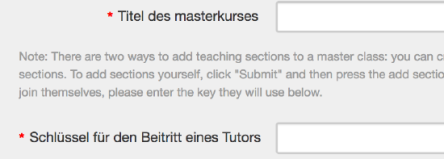
Geben Sie das Schlüssel für den Beitritt eines Tutors oder die Masterkurs-Nr. nicht an Studenten weiter. Jeder Abschnitt verfügt über eine individuelle Kurs-Nr. und ein Schlüssel zur Kursabschnitteinschreibung. Diese werden verwendet, wenn Studenten dem Kurs in Turnitin manuell beitreten.
Klicken Sie auf die Schaltfläche „Übermitteln“. Daraufhin wird ein neuer Masterkurs erstellt. Komplett neu erstellte Masterkurse weisen keine Abschnitte auf. Weitere Informationen zum Erstellen von Abschnitten finden Sie unter Hinzufügen von Abschnitten in diesem Kapitel.
Umwandeln eines Standardkurses in einen Masterkurs
Ein vorhandener Standardkurs kann ebenfalls in einen Masterkurs umgewandelt werden. Die Aufgaben sowie alle Arbeiten und Studenten des Standardkurses werden in einen automatisch erstellten Abschnitt des Masterkurses übertragen.
Um einen Standardkurs in einen Masterkurs umzuwandeln, klicken Sie auf der Lehrkraft-Homepage auf das Bearbeitungssymbol rechts vom Kursnamen.
Überprüfen Sie den Kursnamen, um sicherzustellen, dass der richtige Kurs umgewandelt wird. Um den Kurs sofort in einen Masterkurs/Kursabschnitt umzuwandeln, klicken Sie am unteren Rand der Seite auf die Schaltfläche „In Masterkurs umwandeln“.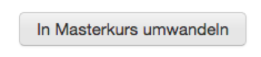
Alle vorhandenen Studenten, Arbeiten und Aufgaben des Standardkurses werden in einen neuen untergeordneten Abschnitt des neuen Masterkurses verschoben. Um auf die vorhandenen Informationen zuzugreifen, klicken Sie auf den Namen des Abschnitts.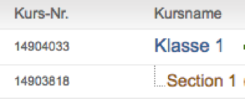
Die Lehrkraft für den Masterkurs wird automatisch als Tutor des umgewandelten Kurses zugewiesen. Der Tutor oder andere Kursinformationen können geändert werden. Klicken Sie hierzu auf das Aktualisierungssymbol rechts vom neu erstellen Kursabschnitt.
Hinzufügen von Abschnitten
Es gibt zwei Möglichkeiten zum Hinzufügen von neuen Abschnitten zu einem Masterkurs.
Ein Abschnitt kann manuell von der Lehrkraft des Masterkurses erstellt werden, oder die Masterkurs-Nr. und das
Manuelles Erstellen von neuen Abschnitten
Neue Abschnitte können manuell von der Lehrkraft für den Masterkurs erstellt werden. Tutoren können einem Abschnitt oder mehreren Abschnitten zugewiesen werden, auf den bzw. die sie über Turnitin Zugriff haben. Jedem Abschnitt kann nur ein Tutor zugewiesen werden. Die Übermittlungen für die Abschnitte können nur von der Lehrkraft für den Masterkurs angezeigt werden.
Erstellen eines Abschnitts und Hinzufügen eines Tutors
- Klicken Sie auf den Link zum Hinzufügen eines Abschnitts rechts vom Namen des Masterkurses.
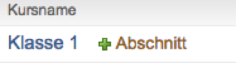
- Geben Sie im Bildschirm zum Hinzufügen von Abschnitten die folgenden Informationen ein:
- Vorname des Tutors
- Nachname des Tutors
- E-Mail-Adresse des Tutors (für Benachrichtigungs-E-Mails oder E-Mails mit neuen Benutzerpasswörtern)
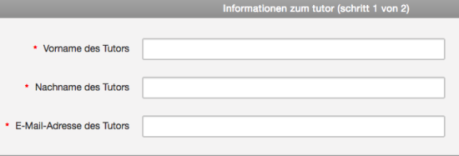
- Klicken Sie auf „Übermitteln“, um fortzufahren.
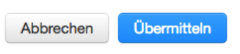
- Geben Sie auf der nächsten Seite die erforderlichen Abschnittsinformationen ein:
- Schlüssel zum Einschreiben für den Kursabschnitt
- Name des Abschnitts
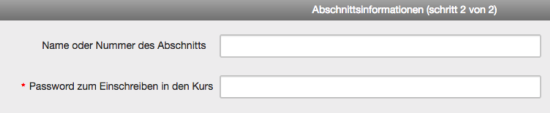
- Name des Abschnitts
- Klicken Sie auf Übermitteln, um den Abschnitt zum Masterkurs hinzuzufügen und dem zugewiesenen Tutor eine Willkommensnachricht oder eine Benachrichtigungs-E-Mail für neue Benutzer zu senden. Der Tutor erhält nur eine E-Mail mit einem Schlüssel, wenn unter der für ihn im Abschnitt mit Tutorinformationen angegebenen E-Mail-Adresse kein Benutzerprofil vorhanden ist.
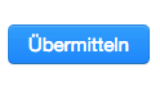
Alle neuen Abschnitte werden auf der Lehrkraft-Homepage für die Lehrkraft des Masterkurses angezeigt und in kleinerer Schrift unter dem Masterkurs aufgeführt. Wenn ein Abschnitt hinzugefügt wird, erhält der Tutor eine E-Mail mit den Abschnittsinformationen. Wenn für den Tutor unter der angegebenen E-Mail-Adresse kein Benutzerprofil in Turnitin vorhanden ist, generiert Turnitin ein neues Benutzerprofil für den Tutor und fügt das neue Benutzerpasswort in die E-Mail an den Tutor ein.
Erstellen von Abschnitten durch Tutoren
Damit Tutoren ihre eigenen Abschnitte für einen Masterkurs erstellen können, müssen sie die Masterkurs-Nr. und das
Schlüssel für den Beitritt eines Tutors für den Masterkurs erhalten.Neue Benutzer (Tutoren), die nicht über ein Turnitin-Profil verfügen, müssen den Standardprozess für den Beitritt von Lehrkräften verwenden. Wenn sie nach einer Account- oder Kurs-Nr. und einem
Schlüssel für den Beitritt bzw. zur Einschreibung gefragt werden, müssen sie die Masterkurs-Nr. und das Schlüssel für den Beitritt eines Tutors eingeben.Benutzer, die über ein Lehrkraftprofil in Turnitin verfügen, aber einem Masterkurs als Tutor beitreten müssen, können dem Kurs als Tutor beitreten.
Wenn die Lehrkraft einem Kurs als Tutor mit einem bestehenden Turnitin-Benutzerprofil beitreten möchte, muss sie sich anmelden und auf der Lehrkraft-Homepage auf den Link „Kurs beitreten (Tutor)“ klicken. Die Lehrkraft wird dann aufgefordert, die Masterkurs-Nr. und das
Schlüssel für den Beitritt eines Tutors für den Kurs einzugeben. Anschließend kann sie einen Tutorenabschnitt im Masterkurs einrichten.Verwalten von Masterkursen
Der Lehrkraft für den Masterkurs steht eine Vielzahl von Optionen für die Verwaltung von Aufgaben in den Abschnitten und im Masterkurs selbst zur Verfügung. Dazu gehören u. a. folgende Optionen:
- Erstellen von Aufgabenvorlagen, die in die Aufgabenbibliothek des Kurses aufgenommen werden. Tutoren mit Abschnitten für den Masterkurs können dann ihre eigenen Aufgaben erstellen oder die Aufgabenvorlagen aus der Aufgabenbibliothek des Kurses auswählen.
- Erstellen vollständiger Aufgaben und Hinzufügen dieser Aufgaben zu Abschnitten des Masterkurses
- Erstellen von Teilabschnitten (z. B. Abschnitte mit ausgewählten Voreinstellungen, aber ohne Datum) und Hinzufügen derselben zu manchen oder allen Abschnitten, um unterschiedlichen Kurszeitplänen Rechnung zu tragen
- Erstellen von Aufgaben, die gesperrt sind und von Tutoren für Abschnitte nicht geändert
Erstellen von Aufgaben für Masterkurse
Aufgaben, die in einer Vielzahl von oder allen Abschnitten eines Kurses verwendet werden sollen, müssen von der Lehrkraft für den Masterkurs im Rahmen des Masterkurses erstellt werden. Einen Überblick über die Aufgabenerstellung finden Sie im Abschnitt über das Erstellen von Aufgaben in Kapitel 1.
Um auf die Seite für die Masterkurszuweisung zuzugreifen, klicken Sie auf der Lehrkraft-Homepage auf den Namen des Masterkurses.
Hinzufügen von Aufgaben zu Abschnitten
Wenn Sie auf der Seite für die Aufgabenerstellung eine Aufgabe erstellt haben, wird die Seite zum Zuordnen von Aufgaben zu Abschnitten geöffnet. Auf dieser Seite kann die Aufgabe den Abschnitten des Masterkurses zugeordnet werden.
Um eine Aufgabe einem Abschnitt oder mehreren Abschnitten hinzuzufügen, markieren Sie das Kontrollkästchen neben dem Abschnittsnamen, und klicken Sie auf Übermitteln, um die Aufgaben den ausgewählten Abschnitten zuzuordnen.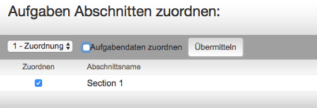
Standardmäßig sind alle Abschnitte markiert, um ihnen die Aufgabe zuzuordnen. Wenn die Aufgabe einem bestimmten Abschnitt nicht zugeordnet werden soll, entfernen Sie die Markierung des Kontrollkästchens, bevor Sie auf „Übermitteln“ klicken. Die Aufgabe wird diesem Abschnitt nicht zugeordnet.
Die Lehrkraft für den Masterkurs kann dem Tutor des Abschnitts ermöglichen, seine eigenen Aufgabendaten auszuwählen oder die Aufgabendaten zuordnen, die die Lehrkraft bei der Aufgabenerstellung festgelegt hat. Standardmäßig werden keine Aufgabendaten zugeordnet. Wenn die Lehrkraft beschließt, Aufgabendaten zuzuordnen, muss sie das Kontrollkästchen neben der Option Aufgabedaten zuordnen markieren. Klicken Sie auf Übermitteln, um die Aufgabe zu speichern und allen markierten Abschnitten zuzuordnen.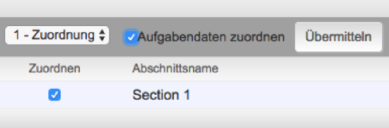
Hinzufügen von Aufgaben ohne Daten
Für den Masterkurs erstellte Aufgaben können Abschnitten ohne Daten zugeordnet werden. Der Kurs-Tutor muss Aufgaben, die ohne Daten zugeordnet werden, ein Datum zuweisen, bevor die Aufgabe aktiviert wird und Studenten zur Verfügung steht. Die Studenten können erst Arbeiten übermitteln oder die Aufgabe bearbeiten, wenn Daten für diese festgelegt wurden. Aufgaben ohne Daten werden im Kursabschnitt rot unterlegt.
Um eine Aufgabe ohne Daten zuzuordnen, heben Sie die Markierung des Kontrollkästchens neben der Option Mit Daten zuordnen? auf. Aufgaben, die zugeordnet werden, wenn das Feld nicht markiert ist, sind ohne Daten in den Abschnitten vorhanden.
Die Masterkurs-Homepage
Auf der Masterkurs-Homepage werden alle für den Masterkurs erstellten Aufgaben angezeigt. In der Spalte Abschnitten zuordnen wird angezeigt, ob eine Aufgabe Abschnitten zugeordnet wurde, und ob sie allen oder nur ausgewählten Abschnitten zugeordnet wurde.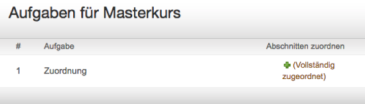
- Nicht zugeordnet gibt an, dass eine Aufgabe keinem Abschnitt zugeordnet wurde.
- Teilweise zugeordnet gibt an, dass eine Aufgabe mindestens einem, jedoch nicht allen Abschnitten eines Masterkurses zugeordnet wurde.
- Vollständig zugeordnet gibt an, dass eine Aufgabe allen Abschnitten eines Masterkurses zugeordnet wurde.
Sie können jederzeit zur Seite für die Aufgabenzuordnung zurückkehren, indem Sie auf die Schaltfläche „Abschnitten zuordnen“ neben einer Aufgabe klicken.
Wurde eine Aufgabe zuvor einem Abschnitt zugeordnet, kann sie diesem ein zweites Mal zugeordnet werden, wenn sie geändert wurde. Dies ist nur möglich, wenn die Aufgabe nicht vom Tutor geändert wurde, und wenn keine Arbeiten von Studenten für die Aufgabe übermittelt wurden.
Hat ein Tutor Änderungen an der Aufgabe vorgenommen, oder haben Studenten eine Arbeit übermittelt, ist die Aufgabe gesperrt. Die Mitteilungen neben den Aufgaben auf der Zuordnungsseite informieren die Lehrkraft für den Masterkurs darüber, ob eine Aufgabe unverändert ist oder gesperrt wurde.
Hinweis: Wenn Änderungen an einer gesperrten Aufgabe vorgenommen werden müssen, greifen Sie über den Abschnitt bzw. die Abschnitte, dem bzw. denen die Aufgabe zugeordnet wurde, auf diese zu, und nehmen Sie die erforderlichen Änderungen direkt über die Abschnitte vor. Änderungen können nicht vom Masterkurs aus vorgenommen werden.
Einschreiben von Studenten
Die Einschreibung von Studenten über den Masterkurs ist nicht möglich. Die Einschreibung von Studenten erfolgt individuell in den einzelnen Abschnitten. Studenten können sogar in mehrere Abschnitte desselben Masterkurses eingeschrieben werden, wobei jeder Abschnitt als separater Kurs angezeigt wird.
Die Einschreibung für Abschnitte kann auf die gleiche Weise erfolgen, wie für Standardkurse. Die Benutzer (Studenten) können die Abschnitts-Nr. und das Schlüssel zur Einschreibung für den Abschnitt erhalten, oder sie können manuell von der Lehrkraft eingeschrieben werden. Wenn die Lehrkraft den Studenten die Abschnitts-Nr. und das Schlüssel zur Einschreibung für den Abschnitt bereitstellt, spart dies die meiste Zeit. Studenten, die sich in Turnitin für einen Kursabschnitt einschreiben, befolgen hierzu die standardmäßigen Schritte für den Beitritt zu einem Kurs. Diese sind im Benutzerhandbuch für Studenten oder in der Kurzanleitung für Studenten beschrieben.
Die Studenten können zudem vom Tutor oder von der Lehrkraft für den Masterkurs zum Kursabschnitt hinzugefügt werden. Sie können einzeln oder in einer Liste hinzugefügt werden Schritt-für-Schritt-Anweisungen zum Hinzufügen von einzelnen Studenten oder zum Erstellen einer Studentenliste zum Hochladen finden Sie in Kapitel 1: „Erste Schritte“ dieses Handbuchs unter Einschreiben von Studenten.
Die Lehrkraft für den Masterkurs kann Studenten auch Abschnitten hinzufügen. Dies geschieht über die Seite für Studenten des Masterkurses. Anschließend kann die Lehrkraft für den Masterkurs einzelne Studenten oder eine Studentenliste hochladen, die einem bestimmten Abschnitt eines Masterkurses hinzugefügt werden sollen.
Hinzufügen von Studenten über einen Masterkurs
- Klicken Sie auf den Namen des Masterkurses, um Studenten hinzuzufügen.
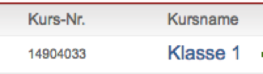
- Klicken Sie auf der Masterkurs-Homepage auf die Registerkarte Studenten.
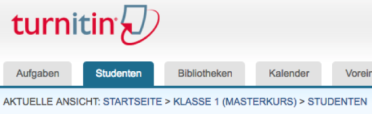
- Klicken Sie auf die Schaltfläche Student hinzufügen oder Studentenliste hochladen, je nachdem, welche Methode die Lehrkraft zum Hinzufügen von Studenten verwenden möchte.
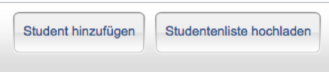
- Fahren Sie mit den Standardschritten zum Hinzufügen von Studenten fort, die in Kapitel 1 dieses Handbuch im Abschnitt Einschreiben von Studenten beschrieben sind.
Der Student oder die Studentenliste wird zur Studentenliste des Masterkurses und zur Studentenliste des Kursabschnitts hinzugefügt. Neue Studenten erhalten eine E-Mail mit einer Willkommensnachricht für neue Benutzer. Studenten, die bereits über ein Profil verfügen, erhalten eine E-Mail-Benachrichtigung, dass ein neuer Kurs zu Ihrer Benutzer-Homepage hinzugefügt wurde.
Kalender
Der Masterkurskalender funktioniert ähnlich wie der Kurskalender. Weitere Informationen hierzu finden Sie im Abschnitt über den Kurskalender in diesem Handbuch.
Alle zum Masterkurskalender hinzugefügten Ankündigungen, Notizen oder Feiertage werden in den Kalendern aller Masterkursabschnitte angezeigt.
Um die Seite mit dem Masterkurskalender anzuzeigen, klicken Sie in der Kursnavigationsleiste auf die Registerkarte „Kalender“.
Voreinstellungen
Auf der Seite mit den Masterkursvoreinstellungen kann die Lehrkraft für den Masterkurs festlegen, welche Turnitin-Produkte oder -Funktionen in Kursabschnitten verfügbar sind. Ferner kann sie die Funktionen einschränken, die einem Tutor für alle Abschnitte des Masterkurses zugewiesen werden.
Um auf die Seite mit dem Masterkursvoreinstellungen zuzugreifen, klicken Sie auf der Masterkurs-Homepage auf die Registerkarte „Voreinstellungen“.
Neben den standardmäßigen Kursvoreinstellungsoptionen kann die Lehrkraft für den Masterkurs folgende Einstellungen festlegen:
- Informationen zur Aufgabe in Abschnitten sperren
- Aufgabendaten in Abschnitten sperren
- Tutoren von Abschnitten ermöglichen oder untersagen, Aufgaben zu erstellen oder zu löschen
- Einstellungen für Abschnitte sperren
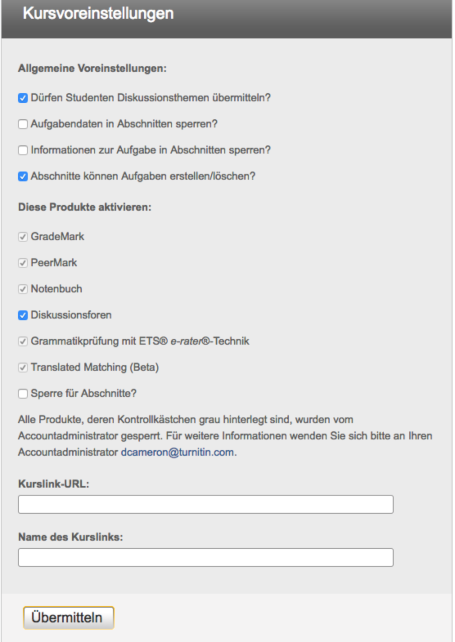
Mit diesen Einstellungen kann die Lehrkraft für den Masterkurs bestimmte Funktionen für Tutoren in den Abschnitten des Masterkurses aktivieren oder deaktivieren. So kann verhindert werden, dass Änderungen an den erforderlichen Einstellungen für eine Aufgabe vorgenommen werden. Klicken Sie auf die Schaltfläche „Übermitteln“, um die an den Kursvoreinstellungen vorgenommenen Änderungen zu speichern.
 This work is licensed under a Creative Commons Attribution-NonCommercial 4.0 International License
This work is licensed under a Creative Commons Attribution-NonCommercial 4.0 International License